Dami kaydinta Taariikhda Faylka gudaha Windows 10 adoo isticmaalaya REGEDIT ama GPEDIT
Taariikhda Faylku(File History) waa qalab awood leh oo ay samaysay Microsoft kaas oo si toos ah u kaydiya xogta isticmaalaha darawalka dibadda. Si aad u isticmaasho qalabkan waxa kaliya oo aad u baahan tahay in aad ku xidho Hard Drive-ka Dibadeedka ee kumbiyuutarka, ku dar Faylka Taariikhda , oo shid Taariikhda Faylka(File History ON) ; waxayna si toos ah u bilaabaysaa in ay koobiyayso dhamaan xogta ku jirta kombayutarkaaga dibadeedka. Waxaad si sahal ah uga suurtogelin kartaa oo aad uga joojin kartaa qalabkan Control Panel . Maxaa dhacaya haddii aad rabto inaad si joogto ah u damiso qalabkan? Maqaalkan, waxaan ku tusi doonaa sida loo joojiyo Taariikhda Faylka(File History) gudaha Windows 10 si joogto ah.
Sida loo joojiyo kaydinta Taariikhda Faylka gudaha (File History)Windows 10 si joogto ah
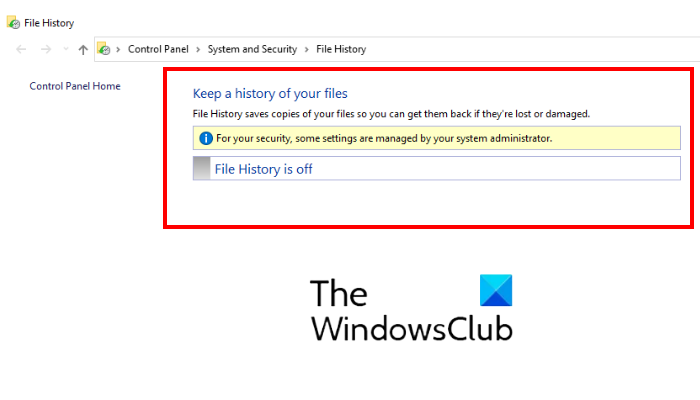
Haddii aad rabto inaad damiso aaladda Taariikhda Faylka gudaha (File History)Windows 10 si joogto ah, waa inaad bedeshaa Nidaamka Kooxda(Group Policy) iyo dejimaha Diiwaangelinta . (Registry)Waxaan mid mid u qeexi doonaa hababka soo socda:
- Isticmaalka Tifaftiraha Siyaasadda Kooxda Deegaanka(Local Group Policy Editor) .
- Isticmaalka Tifaftiraha Diiwaanka.
1] Isticmaalka Tifaftiraha Siyaasadda Kooxda Maxaliga ah(Local Group Policy Editor)
Windows 10 Isticmaalayaasha (Windows 10) gurigu(Home) way ka boodi karaan habkan sababtoo ah Windows 10 Daabacaadda (Windows 10) guriga(Home) kuma jiraan Tifaftiraha Siyaasadda Kooxda Maxaliga ah(Local Group Policy Editor) .
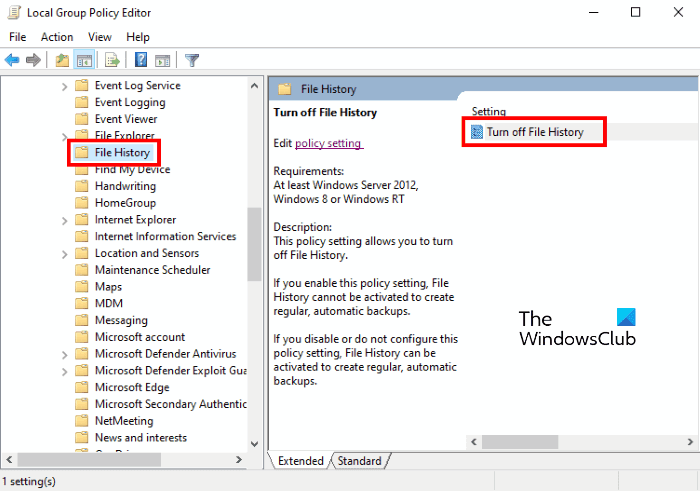
Marka hore, billow sanduuqa wada hadalka Run adigoo riixaya furayaasha Win + R , ka dibna ku qor gpedit.msc. Intaa ka dib, taabo Gelida.
Hadda, gudaha Tifaftiraha Siyaasadda Kooxda Maxaliga ah(Local Group Policy Editor) , waa inaad u martaa jidka soo socda:
Computer Configuration\ Administrative Templates\ Windows Components\ File History
Ka dooro Taariikhda Faylka(File History) dhinaca bidix. Waxaad arki doontaa meel, magaciisu yahay Demi Taariikhda Faylka(Turn off File History) dhinaca midig. Laba jeer ku dhufo oo wuxuu furi doonaa daaqad cusub.
Daaqadda Dami (Turn)File History , dooro ikhtiyaarka karti(Enabled) leh adiga oo gujinaya badhanka Raadiyaha(Radio) ee ku xiga. Intaa ka dib, dhagsii Codso(Apply) , ka dibna OK si aad u badbaadiso isbeddelada aad samaysay.
Tani waxay baabi'in doontaa aaladda Taariikhda Faylka(File History) si joogto ah mana jiro isticmaale ka isticmaali karo sifadan ka socota Guddiga Xakamaynta(Control Panel) . Haddi isbedeladu aysan saameyn ku yeelan nidaamkaaga, dib u bilow.
Si aad isbeddelada dib ugu soo celiso, ku celi nidaamka sare mar kale oo dooro Disabled or Not Configured in the Demi (Turn)File History daaqadda.
Akhri(Read) : Sida dib loogu habeeyo dhammaan dejimaha Siyaasadda Kooxda Maxaliga ah si ay u noqdaan kuwo asal ah .
2] Isticmaalka Tifaftiraha Diiwaanka
Aan aragno sida aad u joojin karto aaladda Taariikhda Faylka gudaha (File History)Windows 10 adoo isticmaalaya Tifaftiraha Diiwaangelinta(Registry Editor) . Kahor intaadan sii wadin, waxaa lagugula talinayaa inaad abuurto kaydka Diiwaanka wadista adag(create a backup of the Registry on a hard drive) . Tani waxay kuu ogolaan doontaa inaad soo celiso Diiwaanka(Registry) haddii ay dhacdo dhibaato kasta.
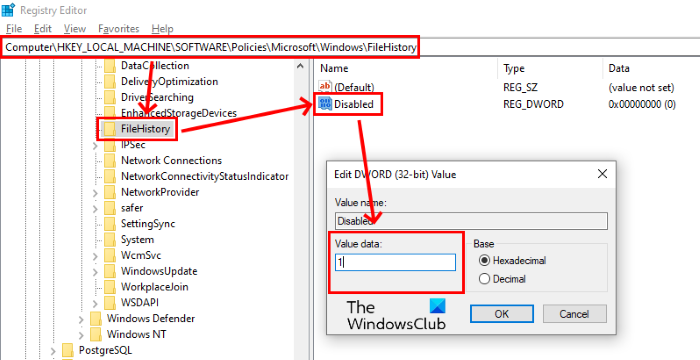
Talaabooyinka soo socda ayaa ku hagi doona sida tan loo sameeyo:
Fur sanduuqa wada hadalka Run oo regeditku qor. Intaa ka dib guji OK. Guji Haa(OK. Click Yes) daaqadda UAC .
Tafatiraha Diiwaanka(Registry Editor) , waa inaad u martaa jidka soo socda:
HKEY_LOCAL_MACHINE\Software\Policies\Microsoft\Windows
Hadda, balaadhi furaha Windows oo hubi inuu ku jiro fure- hoosaadka FileHistory(FileHistory) iyo in kale. Haddii kale, samee. Taas awgeed, midig-guji furaha Windows oo dooro " New > Key ." Tani waxay abuuri doontaa fure-hoosaad cusub oo leh magac hore. Waa inaad magaceeda u beddeshaa FileHistory(FileHistory) .
Dooro fure- hoosaadka FileHistory(FileHistory) oo aad " New > DWORD (32-bit Value) " adigoo midigta gujinaya dhanka midig. U sheeg qiimaha cusub ee la sameeyay mid Naafo(Disabled) ah .
Hadda, laba jeer dhagsii qiimaha Disabled oo beddel xogta qiimaheeda 0 una beddel 1. Intaa ka dib, riix OK si aad u badbaadiso isbeddellada aad samaysay.
Tani waxay baabi'in doontaa ikhtiyaarka FileHistory si joogto ah. Waxaad ka hubin kartaa guddiga xakamaynta(Control Panel) . Haddii aadan wax isbeddel ah arkin, dib u bilow kombayutarkaga.
Haddii aad rabto inaad isticmaasho Taariikhda Faylka(File History) , waa inaad mar kale awood u yeelataa. Si aad sidaas u samayso, waxaad tirtiri kartaa qiimaha Naafada(Disabled) ama waxaad ka beddeli kartaa xogta qiimaheeda 1 ilaa 0 gudaha Tifaftiraha Diiwaanka(Registry Editor) .
Rajo in tani ay ku caawiso.
Qoraallada la xiriira(Related posts) :
- Sida Loo sahlo ama looga hortago gelitaanka Tifaftiraha Diiwaangelinta .
- Sida gacanta loo tirtiro faylasha Taariikhda File(How to delete File History files manually) .
Related posts
Nadiifi Faylkaga Explorer Taariikhdii faylalka dhawaa gudaha Windows 10
Daar ama dami Taariikhda Raadinta File Explorer gudaha Windows 10
Sida gacanta loogu tirtiro kaydka Taariikhda Faylka gudaha Windows 11/10
Xogtaada wali lama kaydin - Taariikhda Faylka on Windows 11/10
La shaqaynta Taariikhda Faylka ee Guddida Kontroolka: Maxaad kari kartaa oo aadan samayn karin!
Daar ama dami heerka Bar gudaha File Explorer gudaha Windows 10
Sida OneDrive looga saaro Windows 10 File Explorer
Talooyin iyo tabaha ugu Fiican File Explorer ee Windows 10
Sida loo nadiifiyo Taariikhda Ilaalinta Difaaca Windows gudaha Windows 10
Sida Loo Isticmaalo Taariikhda Faylka ee Wadayaasha Shabakadda & Goobaha lagu Kaabto Xogta
Sida loogu daro ama looga saaro tab Amniga File Explorer gudaha Windows 10
Hagaaji NIDAAMKA FAT FILE (fastfat.sys) Shaashada buluuga ah ee Windows 10
Sida loo isticmaalo aragtida File Explorer gudaha Windows 10 sida pro -
Ururka Faylka Fixer v2 ee loogu talagalay Windows 10
Sida Caawin looga helo File Explorer gudaha Windows 10
Sida loo arko taariikhda amarka PowerShell ee Windows 10
Sida loo isticmaalo Taariikhda Faylka - Windows 10 ee xalinta kaydinta
Soo Celinta TrustedInstaller sidii Mulkiilaha Faylka gudaha Windows 10
Sida loo muujiyo Extensions File gudaha Windows 10
Kudar habka Hagaha Daabacaada File Explorer gudaha Windows 10
